7 måder at ordne PS4 (PlayStation 4) fryser og halter på
Miscellanea / / November 28, 2021
PlayStation 4 eller PS4 er en ottende generation af hjemmevideospilskonsol udviklet af Sony Interactive Entertainment. Dens første version blev udgivet i 2013 og dens seneste version, PS4 Pro, er i stand til at håndtere de nyeste spil i 4K-opløsningen til hurtigere billedhastigheder. I dag er PS4 trending og konkurrerer med Microsofts Xbox One.
Selvom PS4 er en stærk og smart enhed, kan der opstå nogle problemer, som kan være irriterende, især når de opstår midt i et spil. Ud af de mange problemer er frysning og halter de almindelige. Dette involverer konsolfrysning og nedlukning under spillet, konsolfrysning under installationen, spillagging osv.

Der kan være forskellige årsager bag dette, nogle af disse er angivet nedenfor.
- De defekte harddiske,
- Ingen plads på harddisken,
- En langsom internetforbindelse,
- Defekt hardware eller en forældet firmware,
- Firmware fejl og problemer,
- Dårlig ventilation,
- En overfyldt eller tilstoppet cache,
- En rodet eller defekt database,
- Overophedning, og
- En softwarefejl.
Uanset årsagen(e) til, at PlayStation 4 fryser eller halter, er der altid en måde at løse ethvert problem på. Hvis du leder efter sådanne løsninger, så fortsæt med at læse denne artikel. I denne artikel er der angivet flere metoder, som du nemt kan løse din PS4's haltende og frysende problem.
Indhold
- 7 måder at løse PS4s frysende og haltende problem på
- 1. Kontrol af harddisken
- 2. Opdater PS4-applikationerne og selve PS4
- 3. Frigør diskplads
- 4. Genopbyg PS4-databasen
- 5. Tjek internetforbindelsen
- 6. Initialiser PS4
- 7. Ring til kundesupporten på PS4
7 måder at løse PS4s frysende og haltende problem på
Frysning og forsinkelse af PlayStation 4 kan være forårsaget af ethvert hardware- eller softwareproblem. Inden du prøver en metode, skal du først og fremmest genstarte din PS4-konsol for at opdatere den. Følg disse trin for at genstarte PS4.
1. På din PS4-controller skal du trykke på og holde strøm knap. Følgende skærmbillede vises.
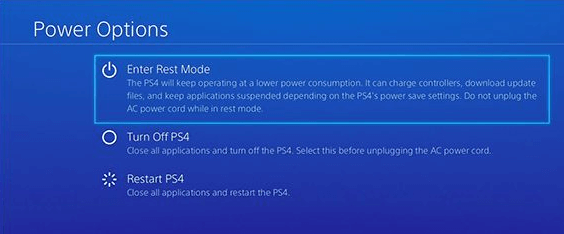
2. Klik på Sluk PS4.

3. Tag strømkablet ud af PS4, når lyset slukker på konsollen.
4. Vent i omkring 10 sekunder.
5. Sæt strømkablet tilbage i PS4, og klik på PS-knappen på din controller for at tænde for PS4.
6. Prøv nu at spille spil. Det kan køre problemfrit uden problemer med at fryse og halte.
Hvis ovenstående metode ikke virker, skal du følge nedenstående metoder for at løse dit problem.
1. Kontrol af harddisken
Du står muligvis over for det frysende og haltende problem i din PS4 på grund af en defekt harddisk, da et defekt drev kan bremse systemet. Så det anbefales altid at tjekke din harddisk. Harddisken kan have problemer, hvis du hører usædvanlig støj eller oplever usædvanlig adfærd i eller omkring harddiskpladsen. Det er også muligt, at harddisken ikke er sikkert tilsluttet din PS4. Hvis du oplever en sådan usædvanlig adfærd, anbefales det at skifte din harddisk.
Følg disse trin for at kontrollere, om harddisken er sikkert forbundet til PS4, eller der er fysisk skade på den, og for at udskifte harddisken.
1. Sluk PS4 helt ved at trykke på tænd/sluk-knappen og holde den nede i mindst 7 sekunder, indtil du hører to biplyde, som bekræfter, at PS4 er slukket helt.
2. Frakobl strømkablet og alle de andre kabler, hvis der er nogen, der er knyttet til konsollen.
3. Træk harddisken ud og væk mod venstre for systemet for at fjerne den.
4. Kontroller, om harddisken er korrekt sat på pladsdækslet og skruet korrekt på kortet.
5. Hvis du finder nogen fysisk skade på harddisken, og du skal skifte den, skal du fjerne skruen fra kortet og udskifte den gamle harddisk med en ny.
Bemærk: Fjernelse af harddiskpladsen eller udskiftning af harddisk indebærer, at enheden skilles ad. Så du skal være forsigtig. Efter at have skiftet harddisk, skal du også installere ny systemsoftware på denne nye harddisk.
Når du har gennemført ovenstående trin, skal du kontrollere, om PS4 fryser eller halter.
2. Opdater PS4-applikationerne og selve PS4
PS4 kan fryse og halter, fordi den ikke er opdateret til den nyeste version. Så ved at opdatere PS4-applikationerne og installere den nyeste version af PS4, kan problemet være løst.
Følg disse trin for at opdatere PS4-applikationerne:
1. På PS4-startskærmen skal du fremhæve den applikation, der skal opdateres.
2. Tryk på Muligheder knappen på din controller.
3. Klik på Søg efter opdateringer fra menuen, der vises.

4. Følg instruktionerne på skærmen for at downloade og installere de tilgængelige opdateringer til det pågældende program.
5. Når alle opdateringerne er installeret, genstart din PS4.
6. På samme måde skal du opdatere de andre PS4-applikationer.
Følg disse trin for at opdatere PS4 til den nyeste version:
1. Tag en USB-stick med mindst 400 MB ledig plads og skal være korrekt
2. Inde i USB'en skal du oprette en mappe med navnet PS4 og derefter en undermappe med navnet OPDATERING.
3. Download den seneste PS4-opdatering fra det givne link: https://www.playstation.com/en-us/support/system-updates/ps4/
4. Når opdateringerne er downloadet, skal du kopiere den downloadede opdatering i OPDATERING mappen lige oprettet i USB.
5. Sluk konsollen.
6. Indsæt nu USB-nøglen i en af PS4'ens fremadrettede USB-porte.
7. Tryk på tænd/sluk-knappen og hold den nede i mindst 7 sekunder for at komme ind i pengeskabet m
8. I sikker tilstand vil du se en skærm med 8 muligheder.

9. Klik på Opdater systemsoftware.

10. Fuldfør den videre proces ved at følge instruktionerne på skærmen. Når processen er afsluttet, genstart PS4.
Når du har gennemført ovenstående trin, skal du kontrollere, om PS4 halter og fryser eller ej.
3. Frigør diskplads
Det er muligt, at din PS4 står over for problemerne med at fryse og halte på grund af ingen eller meget lidt plads tilbage på harddisken. Lidt eller ingen plads skaber lille eller ingen plads til systemet til at fungere korrekt og få det til at bremse. Ved at frigøre noget plads på din harddisk, vil systemets hastighed forbedres, og dermed vil PS4 ikke stå over for nogen fryse- og haltende problemer igen.
Følg disse trin for at frigøre plads på din harddisk:
1. Naviger til Indstillinger fra hovedskærmen på PS4.

2. Klik på under indstillingerne System Storage Management.

3. En skærm med fire kategorier: Ansøgninger, Capture Gallery, Program gemte data,Temaer sammen med pladsen, som disse kategorier har optaget på din harddisk, vises.

4. Vælg den kategori, du vil slette.
5. Når kategorien er valgt, skal du trykke på Muligheder knappen på din controller.
6. Klik på Slet valgmulighed fra menuen, der vises.
Bemærk: Det anbefales at slette Program gemte data samt det kan indeholde nogle beskadigede data.
Når du har gennemført ovenstående trin, har du muligvis lidt plads i dit system, og problemet med frysning og forsinkelse af PS4 er muligvis rettet.
Læs også:7 måder at rette PUBG-nedbrud på computer
4. Genopbyg PS4-databasen
PS4-databasen bliver tilstoppet over tid, hvilket gør den ineffektiv og langsom. Også med tiden, når datalagringen øges, bliver databasen ødelagt. I så fald skal du muligvis genopbygge PS4-databasen, da dette vil øge konsollens ydeevne betydeligt og helt sikkert reducere problemet med forsinkelse og frysning.
Bemærk: Genopbygning af databasen kan tage lang tid afhængigt af PS4-typen og datalagringen.
Følg disse trin for at genopbygge PS4-databasen:
1. Sluk PS4 helt ved at trykke og holde tænd/sluk-knappen nede i mindst 7 sekunder, indtil du hører to biplyde.
2. Start PS4 i sikker tilstand ved at trykke og holde tænd/sluk-knappen nede i cirka 7 sekunder, indtil du hører det andet bip.
3. Tilslut din DualShock 4-controller via et USB-kabel til PS4, da Bluetooth forbliver inaktivt i pengeskabet.
4. Tryk på PS-knappen på controlleren.
5. Nu vil du gå ind i sikker tilstand, en skærm med 8 muligheder vises.

6. Klik på Genopbyg database mulighed.

7. En genopbygget database vil scanne drevet og oprette en database for alt indholdet på drevet.
8. Vent på, at genopbygningsprocessen er fuldført.
Når genopbygningsprocessen er fuldført, skal du prøve at bruge PS4 igen og kontrollere, om problemerne med frysning og forsinkelse er løst eller ej.
5. Tjek internetforbindelsen
PS4 er et online spil. Så hvis du har en langsom internetforbindelse, vil den helt sikkert fryse og halte. For at køre PS4 problemfrit med den bedste spiloplevelse, skal du have en meget god internetforbindelse. Så ved at tjekke internetforbindelsen kan du muligvis få at vide, om internettet er årsagen til, at din PS4 fryser og halter.
For at kontrollere internetforbindelsen skal du udføre disse trin.
1. Hvis du bruger et Wi-Fi, skal du genstarte din Wi-Fi-router og modemmet og kontrollere, om det fungerer nu.
2. For at øge ydeevnen af Wi-Fi skal du købe en Wi-Fi-signalforstærker og flytte PS4-konsollen mod routeren.
3. Tilslut din PS4 til Ethernet i stedet for Wi-Fi for at få en bedre netværkshastighed. Følg disse trin for at tilslutte PS4 til Ethernet:
en. Tilslut din PS4 til LAN-kablet.
b. Naviger til Indstillinger fra hovedskærmen på PS4.

c. Klik på under indstillingerne Netværk.

d. Klik på under netværket Konfigurer internetforbindelse.
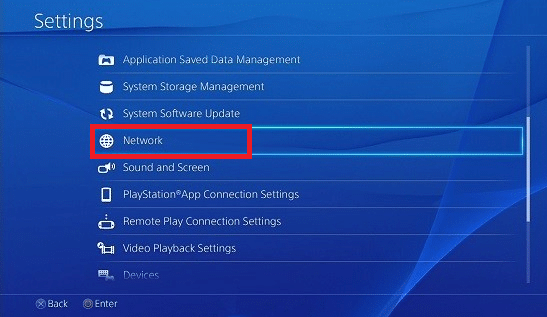
e. Under den finder du to muligheder for at oprette forbindelse til internettet. Vælg Brug et LAN-kabel.

f. Derefter vises en ny skærm. Vælg Brugerdefinerede og indtast netværksoplysningerne fra din internetudbyder.
g. Klik på Næste.
h. Under proxyserveren skal du vælge Brug ikke.
jeg. Vent på, at ændringerne opdateres.
Når du ser, at internetindstillingerne er opdateret på din skærm, skal du igen prøve at bruge PS4 og kontrollere, om den nu fungerer fint.
4. Konfigurer portvideresendelse på din modemrouter for at få en bedre internetforbindelse. Du kan konfigurere portvideresendelse ved at følge disse trin:
en. Først og fremmest, tjek IP-adresse,brugernavn, og adgangskode af din trådløse router.
b. Åbn en hvilken som helst browser og skriv den trådløse routers IP-adresse i den, og tryk på Enter-knappen.
c. Nedenstående skærmbillede vises. Indtast brugernavn og adgangskode, og klik på Log på
d. Se efter portvideresendelsesindstillingerne i sektionen fremadgående port.
e. Når du har indtastet portvideresendelsesindstillingerne, skal du indtaste IP-adressen på din PS4, som du kan få ved at navigere til nedenstående sti på din PS4:
Indstillinger -> Netværk -> Vis forbindelsesstatus

f. Tilføje UDP og TCP tilpassede videresendelsesporte for følgende numre: 80, 443, 1935, 3478, 3479, 3480.
g. Brug NAT Type 2 i stedet for 1.
h. Anvend ændringerne.
Prøv nu at bruge PS4 og se, om dens ydeevne er blevet forbedret nu, og dit problem med frysning og forsinkelse er løst.
6. Initialiser PS4
Følg disse trin for at initialisere PS4.
1. Naviger til Indstillinger fra hovedskærmen på PS4.
2. Klik på under indstillingerne Initialisering.

3. Klik på under initialiseringen Initialiser PS4.

4. Du vil se to muligheder: Hurtigt og Fuld. Vælg Fuld.
5. Følg instruktionerne på skærmen for at fuldføre processen.
6. Efter initialiseringsprocessen skal du gendanne alle dine backupdata og geninstallere alle spil og applikationer.
Når du har gennemført ovenstående trin, skal du bruge PS4 igen og kontrollere, om problemerne med frysning og forsinkelse er løst eller ej.
7. Ring til kundesupporten på PS4
Efter at have prøvet alle de ovennævnte metoder, hvis fryse- og forsinkelsesproblemet på din PS4 stadig fortsætter, er der chancer for, at problemet er med hardwaren, og du skal muligvis ændre eller reparere den. For at gøre det skal du kontakte kundesupporten på PS4. De vil hjælpe dig med at udskifte eller reparere den defekte PS4, så dit problem bliver løst.
Bemærk: Her er et par ekstra foranstaltninger, du kan undersøge for at sikre, at din PS4 ikke fryser eller halter.
1. Hvis du har problemer med at fryse spildisken, skal du kontakte den forhandler, du købte den af.
2. Sørg for tilstrækkelig ventilation til systemet.
3. Bare genstart af systemet virker ofte.
Anbefalede:Fix trådløs Xbox One-controller kræver en pinkode til Windows 10
Forhåbentlig vil problemerne med frysning og forsinkelse af din PS4 blive løst ved at bruge en af ovenstående metoder.



